Efeitos para fotos preto e branco e parte colorida
No tutorial de hoje vou ensinar como você deixar uma imagem em Preto e Branco com parte colorida ou coloridas no Photoscape. Esse tutorial é ideial para aqueles que não sabem usar o Adobe PhotoShop. Qualquer dúvide não se acanhem e perguntem.
Passo 1: Abra seu Photoscape. Clique em Editor e escolha a imagem que você quer usar.

Passo 2: Clique na aba Tools > Effect Brush > Logo depois clique em Escala Cinza.
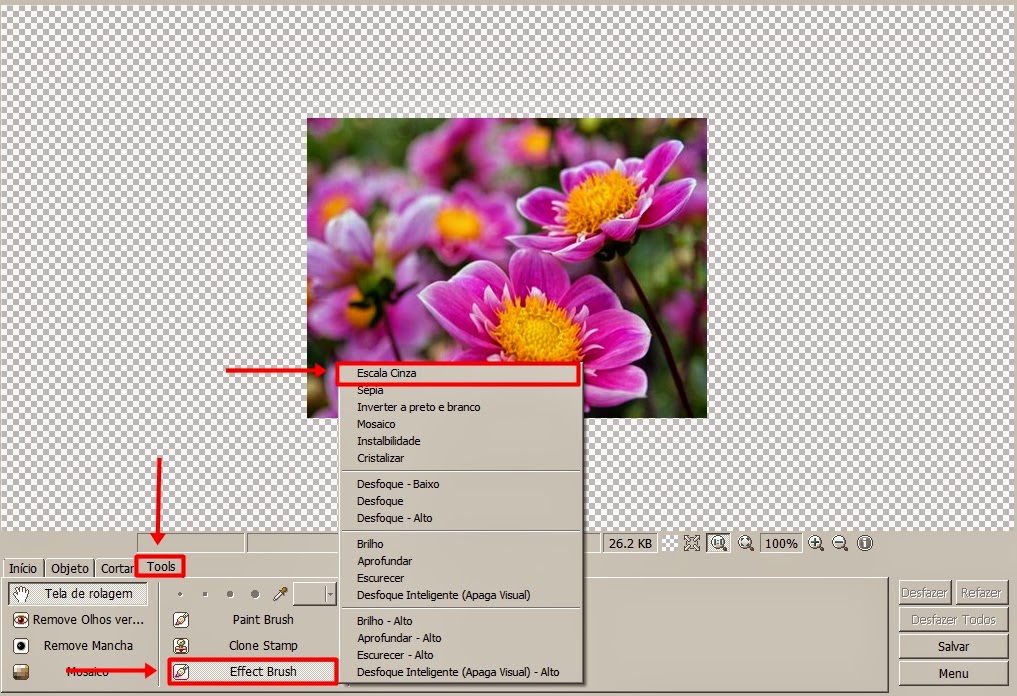
Passo 2: Arraste a bolinha na imagem, menos nas partes onde queira deixar colorido.
Você pode mudar o tamanho da bolinha no meu caso tinha 4 opções de tamanho Pequeno, Médio, Grande & Extra GG.
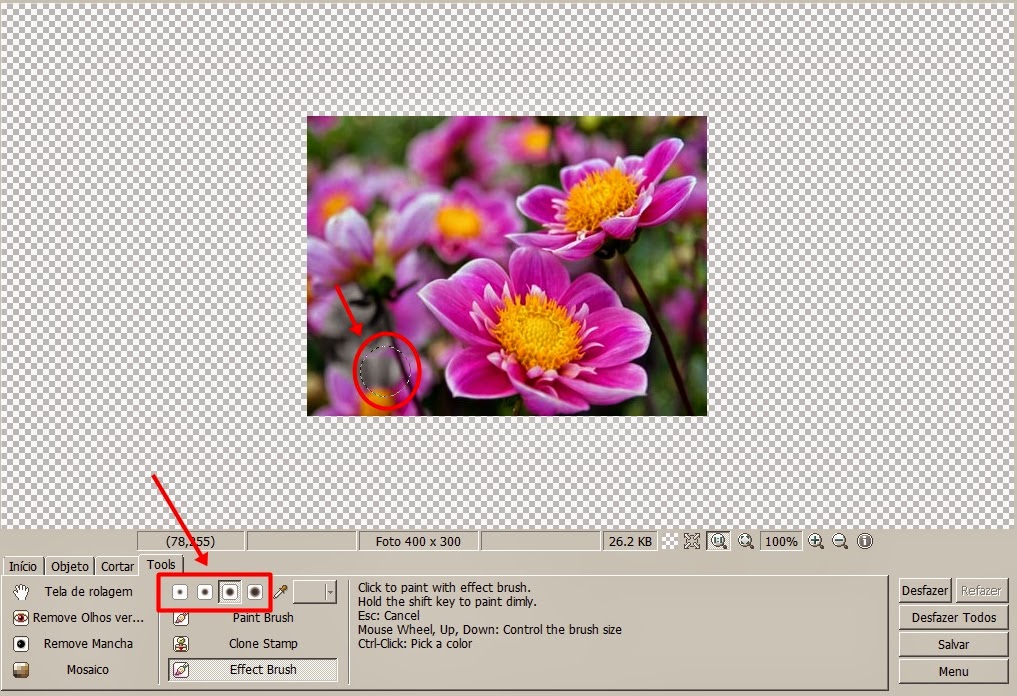
Confiram a baixo o Antes e depois da Foto (Resultado). A Foto da esquerda é original e a Foto da Direita a Modificada por mim no PhotoScape.










0 Comentários